Cukup sering, Anda mungkin menemukan kesalahan ini, “Tidak cukup memori yang tersedia untuk menyelesaikan operasi ini. Keluar dari satu atau beberapa aplikasi untuk menambah memori yang tersedia, lalu coba lagi", atau "Tidak ada cukup ruang yang tersedia pada disk untuk menyelesaikan operasi ini.” Ini adalah kesalahan umum dan dapat disebabkan oleh dua alasan.
Itu juga karena partisi yang diperluas dari mesin Anda terbatas yang tidak memungkinkan Anda untuk membuat partisi baru meskipun ada ruang kosong, atau karena memori tidak digunakan dengan benar cara. Apakah Anda menginstal perangkat lunak dan aplikasi, dan menyimpan file data ke drive sistem? Itu salah satu contoh bahwa Anda tidak menggunakan memori dengan benar dan malah mengisi drive. Ini adalah saat Anda melihat kesalahan.
Jadi, bagaimana Anda memperbaiki kesalahan ini? Mari kita cari tahu.
Solusi: Melalui System Properties
Langkah 1: tekan Tombol jendela + E bersama-sama di keyboard Anda untuk membuka Penjelajah Berkas. Dalam Penjelajah Berkas jendela, klik kanan pada PC ini pintasan di sisi kiri layar. dan pilih Properti.

Langkah 2: Dalam Properti sistem jendela, klik pada Ubah pengaturan pilihan di bawah Nama komputer, domain, dan pengaturan workgroup bagian.
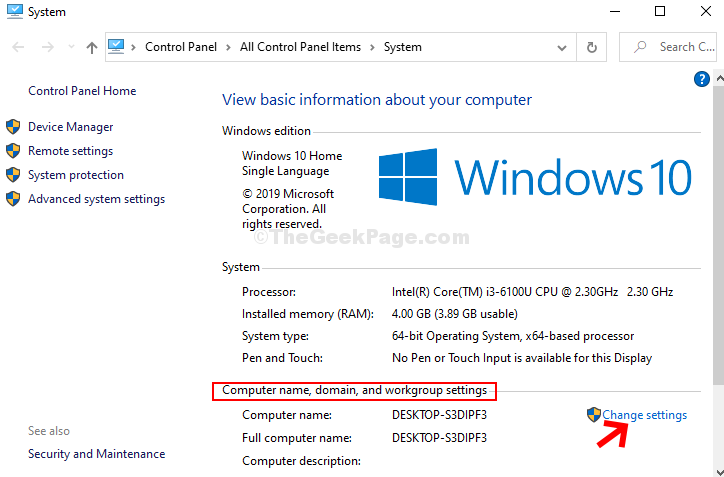
Langkah 3: Di jendela berikutnya, klik pada Maju tab, dan di bawah Kinerja bagian, klik pada Pengaturan tombol.
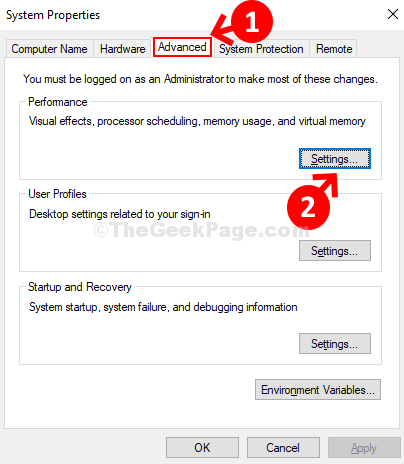
Langkah 4: Selanjutnya, di Opsi Kinerja jendela, klik pada Maju tab lagi, dan di bawah Bagian memori virtual, klik Perubahan.
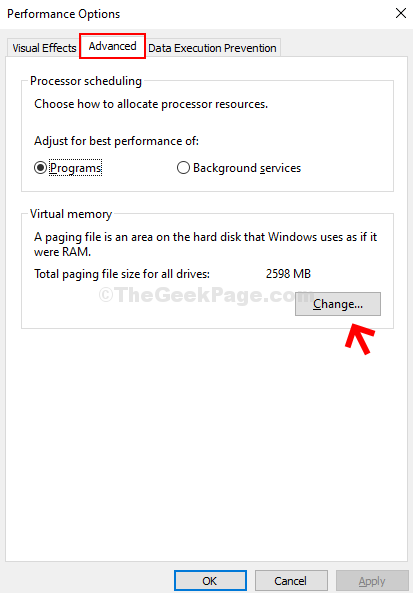
Langkah 5: Dalam Memori Virtual jendela, hapus centang pada kotak di sebelah Kelola ukuran file paging secara otomatis untuk semua perangkat. Sekarang, klik tombol radio di sebelah Bagian ukuran khusus dan Ukuran awal (MB) dan Ukuran maksimum (MB) bidang menjadi aktif.
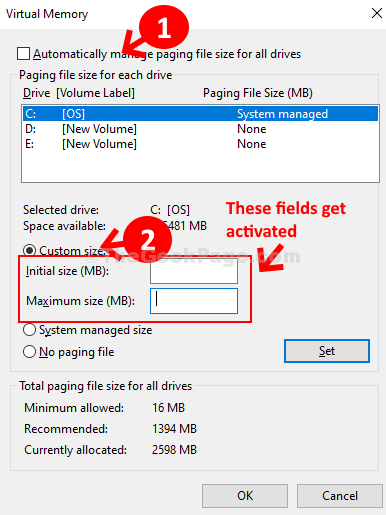
Langkah 6: Selanjutnya, periksa Ukuran file paging total untuk semua perangkat bagian di bawah ini dan periksa Direkomendasikan ukuran. Ini dia tayangnya 1394 MB. Sekarang, atur Ukuran awal (MB) bidang di bawah Ukuran khusus untuk 1394 sesuai ukuran yang direkomendasikan di bawah ini. Juga, atur Ukuran maksimum (MB) bidang dengan nilai yang sama, 1394. Klik Set tombol, dan tekan baik untuk menyimpan dan keluar.
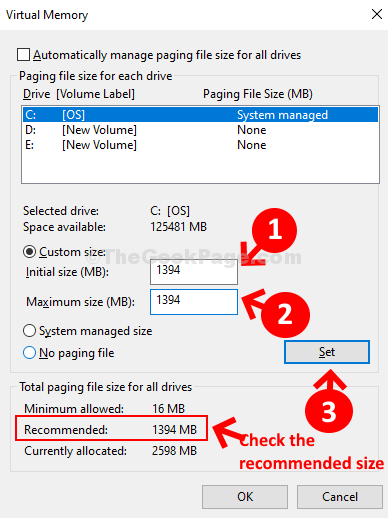
Itu saja, sekarang restart komputer Anda agar perubahannya efektif dan Anda tidak akan mengalami kesalahan Memori yang Tidak Cukup lagi.


